# Onglet 'Utilisation'
Les réglages suivants peuvent être effectués sur l'onglet Utilisation.
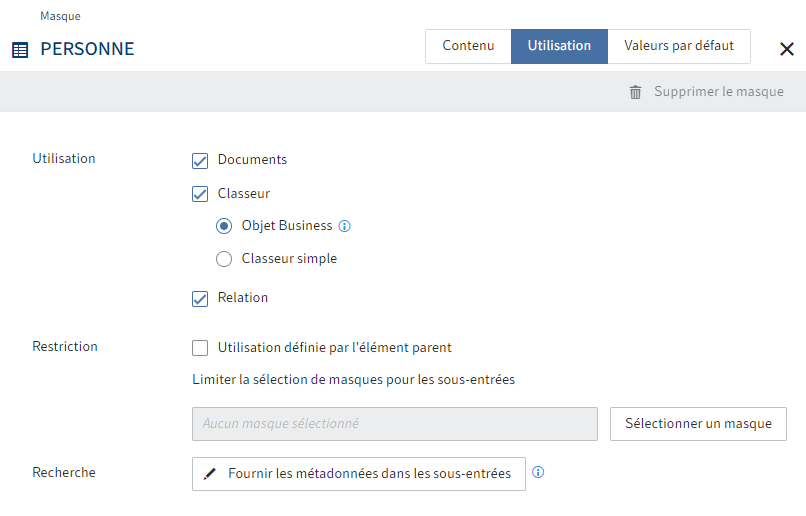
# Utilisation
Dans la section Utilisation, vous pouvez définir pour quels objectifs le masque peut être mis en place.
Documents : le masque peut être mis en place pour tous les éléments qui sont des documents. Les documents dans ELO sont comparables à des fichiers dans le système de fichiers.
Classeurs : les classeurs peuvent être divisés en types suivants :
- Objet business :permettent de regrouper les sous-entrées avec en parti des métadonnées transmises. Un objet busines crée une soi-disante région Les sous-entrées sont reliées les unes aux autres par le biais de cette région. Vous transmettez l'ID d'objet de l'objet business en tant que RegionID.
- Simple classeur : classeur sans logique de transmission supplémentaire pour les métadonnées. Peut être créé partout dans l'archive.
Relation : le masque peut être utilisé pour créer un lien du type Relation. Dans les champs du type Relation, seuls les masques pour lesquels cette option est activée peuvent être sélectionnés.
Les champs relatifs créent une connexion vers les masques relatifs correspondants. Par le biais des champs de relation, les champs du masque relié peuvent être représentés sous forme d'une liste de mots-clés ou via un affichage rapide.
Vous trouverez plus d'informations à ce sujet sous Créer des affichages rapides.
Les champs relatifs sont dotés d'un symbole d'une chaîne.
# Restriction
Les réglages suivants sont effectués via la section Restrictions :
Utilisation définie par l'élément parent : si l'option est activée, ce masque ne sera disponible que si vous déposez ou créez une sous-entrée dans un classeur et que celle-ci entraîne une restriction de ce masque.
Limiter la sélection de masques pour les sous-entrées : ici, vous pouvez sélectionner quels masques peuvent être utilisés pour les sous-entrées.
# Recherche
Les réglages suivants sont effectués via la section Recherche.
Fournir les métadonnées dans les sous-entrées : ouvre le dialogue Fournir les métadonnées dans les sous-entrées. Ici, vous pouvez activer quelles assignations d'aspect les champs peuvent transférer aux sous-entrées pour la recherche avec ELO iSearch.
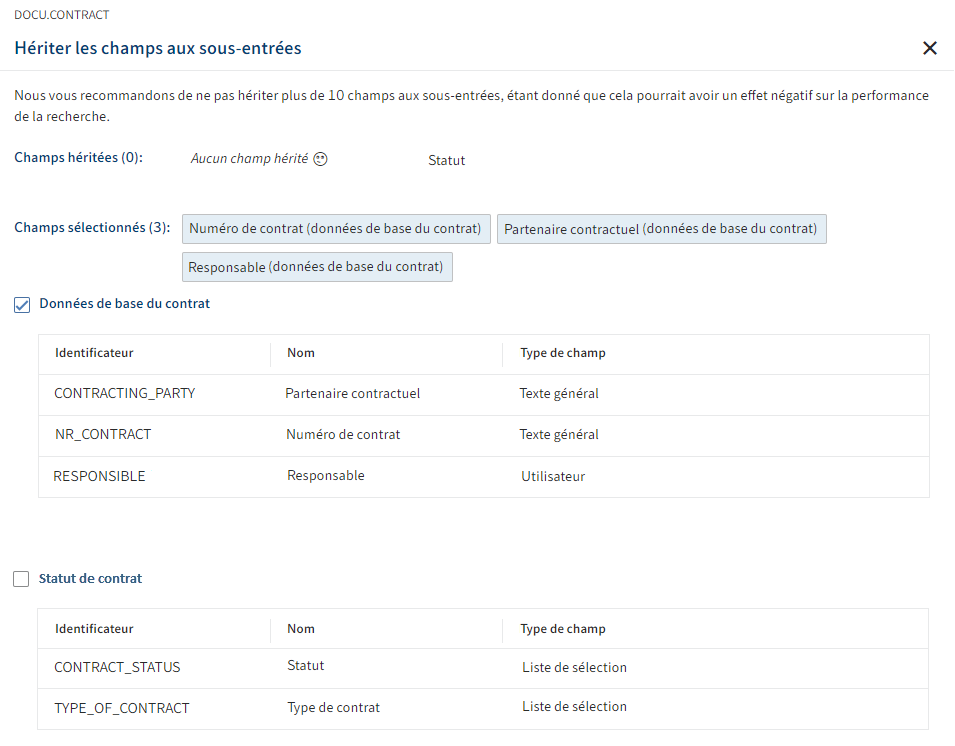
Exemple : vous avez un objet Business Vertrag 12346789 avec le champ Numéro de contrat et d'autres champs. Les sous-entrées n'ont pas ces champs. Pour pouvoir trouver également les sous-entrées lors de la recherche du numéro de contrat, par exemple, activez la mise à disposition des métadonnées dans les sous-entrées.
Remarque
Les critères suivants doivent être respectés pour que la mise à disposition fonctionne :
Le masque doit être conçu pour les objets Business (Masques > Utilisation > Objet Business)
Vous trouverez de plus amples informations sous Onglet 'Utilisation' > Utilisation
L'option Mise à disposition pour la recherche dans les sous-entrées doit être activée pour les champs de l'aspect correspondant (Aspects > champ).
Plus d'informations à ce sujet sous Aspects > Ajouter des champs
Les assignations d'aspect mises à disposition doivent être activées dans les masques qui ont créés la mise à disposition. voir ci-dessus
L'option Peut être créé plusieurs fois DOIT ÊTRE activée.
Vous trouverez de plus amples informations sous Onglet 'Contenu' > Assigner des aspects.
# Autorisations
Dans la section Autorisations, vous pouvez déterminer qui peut utiliser le masque sous quelle forme. Par défaut, le groupe pseudo Tout le monde est enregistré avec les autorisations Voir (V) et Modifier (W).
# Processus
Via la section Processus, vous pouvez sélectionner des modèles de processus qui doivent être utilisés pour le lancement de processus lorsque c'est le masque processus qui est utilisé.
Processus standard : démarre un processus avec le modèle de processus sélectionné lors du premier dépôt d'une entrée avec le masque.
Processus check-in : démarre un processus avec le modèle de processus sélectionné lors du check-in d'une entrée avec le masque.